Inhoudsopgave
Hyperlinks zijn een van de hoekstenen van de digitale wereld en duiken overal op, van de bestandsbrowser van je computer tot je favoriete website tot je ebookreader - en zelfs in InDesign. Hoewel de meesten van ons ze tegenwoordig kortweg links noemen, is hyperlink technisch gezien de juiste volledige term.
Hoewel InDesign een populaire keuze is voor drukwerkprojecten, wordt het ook gebruikt voor het maken van ebooks en PDF's die alleen digitaal zijn. Hyperlinks kunnen in deze documenten veel nuttige functionaliteit bieden, of het nu gaat om een inhoudsopgave die verwijst naar elke hoofdstuktitel of een hyperlink naar de website van de auteur.
Om aan de slag te gaan met hyperlinks in InDesign, is het een goed idee om de Hyperlinks paneel open en beschikbaar.
Het hyperlinks-paneel
Afhankelijk van uw werkruimte-instellingen, kan het al zichtbaar zijn, maar zo niet, dan kunt u het starten door het openen van de Venster menu, het selecteren van de Interactieve submenu, en klik op Hyperlinks .

Dit paneel toont elke hyperlink die momenteel actief is in uw document, evenals een link naar de pagina die de hyperlink bevat en een succes/faal-indicator die aangeeft of de bestemming van de link momenteel bereikbaar is.
Een hyperlink maken in InDesign
Het maken van een hyperlink in InDesign is uiterst eenvoudig, en het proces is hetzelfde, of je nu een tekstgebaseerde hyperlink, een knophyperlink of een andere objectgebaseerde hyperlink maakt.
Het object dat de hyperlink wordt, staat bekend als de hyperlinkbron, terwijl de plaats waarnaar u linkt de hyperlinkbestemming wordt genoemd. De De hyperlinkbestemming kan een internet-URL, een bestand, een e-mail, een pagina in het huidige document of een gedeelde bestemming zijn. .
Dit is hoe je hyperlinks kunt gebruiken in je volgende InDesign-project!
Stap 1: Selecteer het object of de tekst die u wilt gebruiken als linkbron en klik er met de rechtermuisknop op om het contextuele popupmenu te openen.
Stap 2: Selecteer de Hyperlinks submenu en klik dan op Nieuwe hyperlink U kunt ook op de Nieuwe hyperlink maken knop onderaan de Hyperlinks paneel.
InDesign zal de Nieuwe hyperlink dialoogvenster, zodat je het linktype, de bestemming en het uiterlijk kunt aanpassen. Als je het linktype URL selecteert, vult InDesign automatisch de URL in met de geselecteerde tekst.

Misschien was dit nuttig in het verleden, toen URL's nog nieuw waren, maar nu weten we dat de doorklikpercentages kunnen worden verbeterd door beschrijvende tekst te gebruiken als de linkbron in plaats van de hele bestemmings-URL te spellen. U kunt de hyperlink dus bewerken.

Stap 3: Voer de juiste URL in, en pas zo nodig de tekenstijl aan. De standaardinstellingen voor PDF-uiterlijk zouden aanvaardbaar moeten zijn, maar u kunt ervoor kiezen om uw hyperlinks bij het exporteren beter zichtbaar te maken als u dat wilt door de PDF Verschijning sectie.
U kunt ook overschakelen naar de Toegankelijkheid tabblad, waarmee u alternatieve tekst voor de linkbron kunt invoeren, wat nuttig is voor schermlezers en andere hulpmiddelen voor toegankelijkheid.
Hyperlinks opmaken met tekenstijlen
Standaard wordt bij het maken van een teksthyperlink in uw document ook een nieuw tekenstijl met de naam Hyperlink gemaakt en aan de geselecteerde tekst toegewezen.
Als u niet bekend bent met karakterstijlen, kunt u daarmee verschillende tekststijlopties definiëren, die vervolgens kunnen worden toegepast op delen van de tekst. Wanneer u de karakterstijl bijwerkt, wordt alle tekst met die stijl ook bijgewerkt.

Om de Hyperlink-karakterstijl te wijzigen, opent u de Karakterstijlen paneel. Als het nog niet zichtbaar is, open dan het Venster menu, selecteer de Styles submenu, en klik op Karakterstijlen .
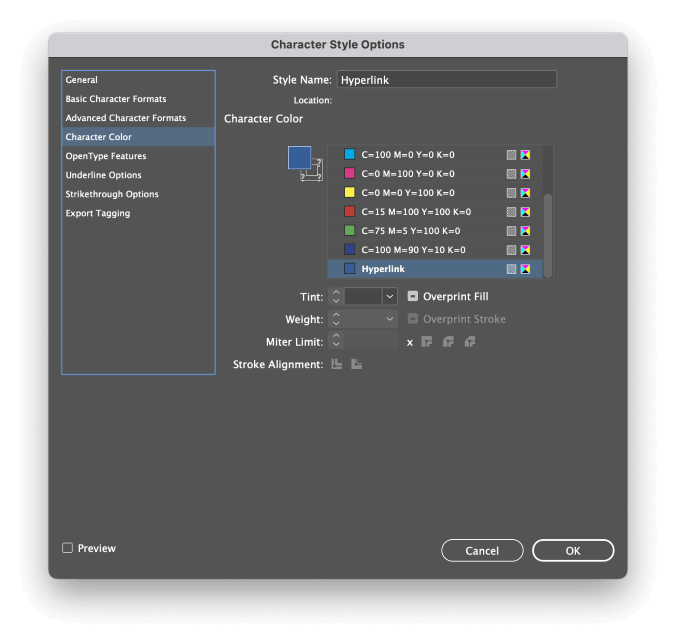
Dubbelklik op de vermelding met het label Hyperlink en de Karakter stijl opties De tabbladen aan de linkerkant van het venster dekken alle typografische kenmerken die je nodig hebt, van lettertype tot grootte en kleur.
Linken naar tekstverbinders in een document
Als u een link wilt maken naar een specifieke plaats in uw document, moet u eerst een tekstanker maken als bestemming van de link via het paneel Hyperlink.

Schakel over naar de Type gereedschap, en plaats de tekstcursor waar u uw tekstanker wilt plaatsen. Open vervolgens het Hyperlink paneelmenu, en klik op Nieuwe hyperlink-bestemming .

Zorg ervoor dat de Type dropdown is ingesteld op Tekst Anker en voer dan een beschrijvende naam in voor uw tekstanker.
Zodra u uw tekstanker hebt gemaakt, kunt u de hyperlink maken die ernaar verwijst. In het venster Nieuwe hyperlink dialoogvenster, open de Link naar en klik op Tekst Anker .

In de Bestemming sectie, zou je nu moeten kunnen kiezen uit alle beschikbare tekstankers in het document met behulp van de Tekst Anker Het is ook vermeldenswaard dat je kunt linken naar tekstankers in andere InDesign-documenten, maar alleen als ze momenteel geopend zijn in InDesign.
Uw document exporteren met actieve hyperlinks
Om ervoor te zorgen dat uw hyperlinks bruikbaar blijven na het exportproces, moet u uw document exporteren in een formaat dat hyperlinks ondersteunt. Adobe PDF's, ePUB en HTML zijn de enige documentformaten die InDesign kan maken waarin informatie over hyperlinks kan worden opgeslagen.
Tenzij u een specifiek gebruik in gedachten hebt, is het meestal het beste om uw documenten te exporteren als Adobe PDF's voor maximale bestandscompatibiliteit en weergaveconsistentie op de meest uiteenlopende apparaten.

Wanneer u uw document exporteert als een Adobe PDF, hebt u twee opties in het menu Export dialoogvenster: Adobe PDF (interactief) en Adobe PDF (afdrukken) .
Beide versies kunnen actieve hyperlinks bevatten, hoewel de Interactieve versie bevat ze standaard, terwijl de Afdrukken versie heeft een speciale instelling nodig.

Als u kiest voor Afdrukken moet u hyperlinks expliciet opnemen in de Adobe PDF exporteren venster, zoals hieronder getoond.
Zoek de sectie Include onderaan het venster, en vink het vakje hyperlinks aan. Afhankelijk van de objecten die u als hyperlinks hebt gebruikt, moet u misschien ook de Interactieve elementen instelling op Inclusief uiterlijk .
Voor de beste gebruikerservaring van uw interactieve documenten is het echter meestal een goed idee om de Adobe PDF (interactief) formaat.
Een laatste woord
Dat is zowat alles wat je moet weten over hyperlinks in InDesign! Hyperlinks zijn een uiterst nuttig aspect van digitale documenten, en je kunt de gebruikerservaring enorm verrijken en verbeteren door ze goed toe te passen in je InDesign-documenten.
Happy hyperlinking!

